
Netflix Vous propose une option pour ignorer les intros dans les émissions de télévision. Mais cela ne fonctionne pas automatiquement, ce qui signifie que vous devez le sélectionner pour chaque épisode. Heureusement, il y a beaucoup de Extensions Google Chrome Cela peut prendre soin de ce bouton "Skip Intro" pour vous.
Auto Skip Intro
Une fois installé, cette extension de navigateur libre clique automatiquement sur le bouton "Ignorer Intro" dès qu'il apparaît sur votre navigateur Web. Tout ce que vous avez à faire est de vous diriger vers le magasin Web Google Chrome et de le télécharger sur votre ordinateur.
Faire ça, visitez le " Auto Skip Intro "Inscription et cliquez sur le bouton" Ajouter au chrome bleu ".
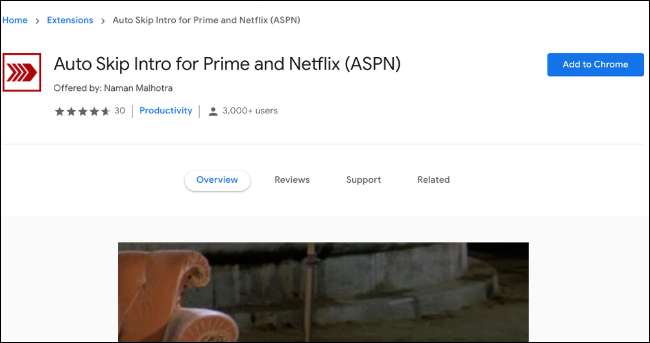
Vous n'avez pas besoin d'activer manuellement l'extension - il commence à exécuter la minute où l'installation est terminée. Si vous avez déjà une vidéo Netflix qui joue dans un onglet, assurez-vous de le recharger pour que cette extension fonctionne.
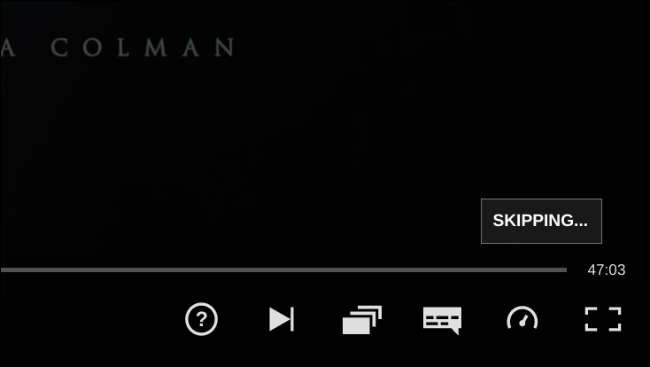
De plus, "Auto Skip Intro" passe des recâts passés d'épisodes précédents qui jouent souvent au début d'une nouvelle. Cette fonctionnalité est également activée par défaut.
Auto Skip Intro fait le travail, mais cela ne vous permet pas de personnaliser l'expérience du tout. Par exemple, s'il y a une émission pour laquelle vous préférez regarder l'intros, votre seule option consiste à désactiver ou à supprimer l'extension d'introduction automatique.
Netflix étendu
Netflix étendu est destiné à ceux qui recherchent plus de contrôle. Semblable à Auto Skip Intro, il élimine le besoin de vous ignorer manuellement les intros sur Netflix. Mais avec cela, il est également équipé d'autres outils qui vous permettent de personnaliser plusieurs autres éléments de votre site Web Netflix.
Une fois que vous l'avez installé à partir du magasin Web Chrome, Netflix étendu Fonctionne automatiquement, sauter des intros et recâps sans avoir à soulever un doigt.
De plus, il ajoute un point vert sur votre joueur Netflix en Chrome. Survolez-le et cliquez sur l'icône Tiny Gear pour plus de fonctionnalités et de paramètres.
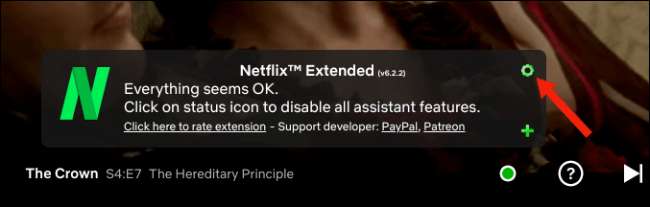
Dans l'onglet "Assistant", vous pouvez choisir si vous souhaitez sauter des aperçus et des intros.
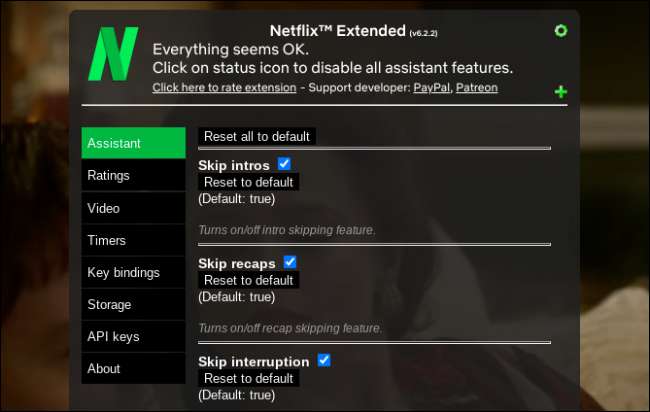
Dans la même section, vous trouverez une option pour censurer des éléments pouvant potentiellement gâcher le spectacle pour vous, tels que des descriptions d'épisode, des vignettes et plus encore. De plus, à partir de l'onglet "Vidéo", vous pouvez régler la vitesse de lecture.
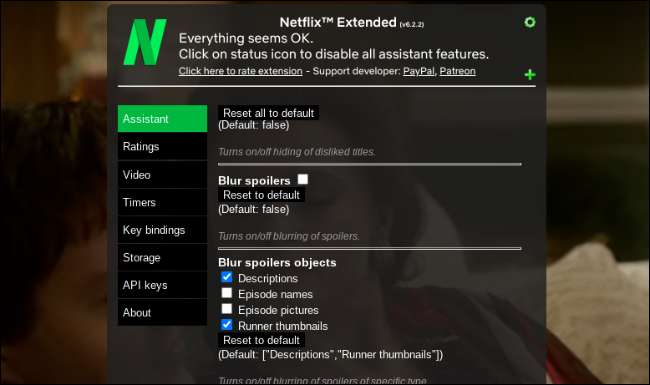
EN RELATION: Pourquoi Netflix pose-t-elle des questions ", regardez-vous toujours?" (et comment arrêter)







